Derniers sujets
Etape 4: Ajouter une signature
Site pour apprendre à dessiner manga :: Accueil :: Règlement et Fonctionnement du forum :: Le forum pour les nuls
Page 1 sur 1
 Etape 4: Ajouter une signature
Etape 4: Ajouter une signature
AJOUTER UNE SIGNATURE
Attention! la signature doit obligatoirement suivre les règles du forum disponible ici: Tailles des images dans les posts pour les avatars et les signatures
La signature, tout comme l'avatar, doit respecter le règlement du forum. Toute signature choquante ou pointant vers des sites interdits sera supprimée, des sanctions pouvant être prises à l'encontre du membre.
Pour créer une signature personnelle vous devez vous rendre dans votre profil.

Cliquez ensuite sur le lien "signature" pour faire apparaitre le panneau de configuration de la signature.

Le panneau d'édition de la signature n'est pas très compliqué. La barre du haut (1) indique toutes les options de mise en forme du texte, et des options images. Dans la partie de la rédaction (2), vous pouvez afficher jusqu'à 500 caractères. Au delà la signature ne fonctionnera pas.

MISE EN FORME DU TEXTE
Rédigez votre texte dans la partie consacrée. Mettez en forme si vous le désirez (italique, gras, etc).
Pour que le texte soit bien mit en forme il faut que les balises encadrent le texte.
Le texte ci dessous
Vous pouvez utiliser dans votre texte toutes les options des messages, à condition de bien respecter les balises et de les fermer. Une balise ouverte est une lettre précise entre crochet, une balise fermée est la même lettre entre crochet ajoutée d'un "/" devant :
Pour ouvrir la balise correspondante cliquez sur le bouton de votre choix, une fois (1). Pour fermer, recliquez sur la balise une seconde fois (2)

AFFICHER UNE IMAGE DANS LA SIGNATURE
Si vous désirez afficher une image ce sera le même principe. Sauf que cette fois vous devez vous munir du lien de l'image (le chargement depuis sont disque dur n'est pas possible d'ici). Chargez votre image sur un site qui héberge les images et récupérer le lien de l'image.
Attention, évitez les grandes images qui déforment le forum, elles seront supprimée dans ce cas là.
Pour ajouter une image en tant que signature, cliquez sur le bouton "image" (1) deux fois de suite, pour faire apparaitre la balise ouverte (2) et la balise fermée (3) de l'option image. Puis collez le lien de votre image entre les deux balises (4).
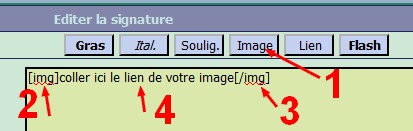
UN LIEN DANS LA SIGNATURE SOUS FORME D'IMAGE
Si vous désirez que l'image ou le texte pointe vers un site extérieur (voir règlement du forum), cliquez sur le bouton lien par deux fois (1). Positionnez la balise ouverte du lien (2) devant et la balise fermée derrière (3).

Prenez le lien de votre blog ou site et copiez la. Devant la balise ouverte "url", ajoutez un "=", puis collez le lien de votre blog juste après (1). L'image pointera sur votre site.

UN LIEN DANS LA SIGNATURE SOUS FORME DE TEXTE
Si vous désirez ne faire apparaitre qu'un texte qui pointe vers votre site, c'est le même principe que pour l'image :
N'utilisez pas les balises images, mettez simplement votre texte en forme. Puis utilisez les balises lien et rajoutez le lien de votre blog.

Poster un message personnel universel
Dans ma signature vous pouvez voir apparaitre votre pseudo. En fait il s'agit d'un code que j'ai inclus dans ma signature. Je souhaite la bienvenue à tout le monde sans jamais changer de signature !
Pour réaliser cela, il suffit d'entrer le code suivant :
Attention! la signature doit obligatoirement suivre les règles du forum disponible ici: Tailles des images dans les posts pour les avatars et les signatures
La signature, tout comme l'avatar, doit respecter le règlement du forum. Toute signature choquante ou pointant vers des sites interdits sera supprimée, des sanctions pouvant être prises à l'encontre du membre.
Pour créer une signature personnelle vous devez vous rendre dans votre profil.

Cliquez ensuite sur le lien "signature" pour faire apparaitre le panneau de configuration de la signature.

Le panneau d'édition de la signature n'est pas très compliqué. La barre du haut (1) indique toutes les options de mise en forme du texte, et des options images. Dans la partie de la rédaction (2), vous pouvez afficher jusqu'à 500 caractères. Au delà la signature ne fonctionnera pas.

MISE EN FORME DU TEXTE
Rédigez votre texte dans la partie consacrée. Mettez en forme si vous le désirez (italique, gras, etc).
Pour que le texte soit bien mit en forme il faut que les balises encadrent le texte.
Le texte ci dessous
- Code:
Voici un texte [b]écrit[/b] en gras. Je [u]souligne ceci[/u] pour bien montrer ce que permet la mise en forme. Et là je place ce morceau de texte en [i]italique[/i].
Voici un texte écrit en gras. Je souligne ceci pour bien montrer ce que permet la mise en forme. Et là je place ce morceau de texte en italique.
Vous pouvez utiliser dans votre texte toutes les options des messages, à condition de bien respecter les balises et de les fermer. Une balise ouverte est une lettre précise entre crochet, une balise fermée est la même lettre entre crochet ajoutée d'un "/" devant :
- Code:
[b]votre texte en gras[/b]
Pour ouvrir la balise correspondante cliquez sur le bouton de votre choix, une fois (1). Pour fermer, recliquez sur la balise une seconde fois (2)

AFFICHER UNE IMAGE DANS LA SIGNATURE
Si vous désirez afficher une image ce sera le même principe. Sauf que cette fois vous devez vous munir du lien de l'image (le chargement depuis sont disque dur n'est pas possible d'ici). Chargez votre image sur un site qui héberge les images et récupérer le lien de l'image.
Attention, évitez les grandes images qui déforment le forum, elles seront supprimée dans ce cas là.
Pour ajouter une image en tant que signature, cliquez sur le bouton "image" (1) deux fois de suite, pour faire apparaitre la balise ouverte (2) et la balise fermée (3) de l'option image. Puis collez le lien de votre image entre les deux balises (4).
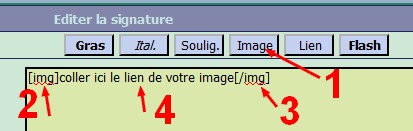
UN LIEN DANS LA SIGNATURE SOUS FORME D'IMAGE
Si vous désirez que l'image ou le texte pointe vers un site extérieur (voir règlement du forum), cliquez sur le bouton lien par deux fois (1). Positionnez la balise ouverte du lien (2) devant et la balise fermée derrière (3).

Prenez le lien de votre blog ou site et copiez la. Devant la balise ouverte "url", ajoutez un "=", puis collez le lien de votre blog juste après (1). L'image pointera sur votre site.

UN LIEN DANS LA SIGNATURE SOUS FORME DE TEXTE
Si vous désirez ne faire apparaitre qu'un texte qui pointe vers votre site, c'est le même principe que pour l'image :
N'utilisez pas les balises images, mettez simplement votre texte en forme. Puis utilisez les balises lien et rajoutez le lien de votre blog.

Poster un message personnel universel
Dans ma signature vous pouvez voir apparaitre votre pseudo. En fait il s'agit d'un code que j'ai inclus dans ma signature. Je souhaite la bienvenue à tout le monde sans jamais changer de signature !
Pour réaliser cela, il suffit d'entrer le code suivant :
- Code:
Coucou {USERNAME} ! Bonne journée ^^
 Sujets similaires
Sujets similaires» Ajouter une personne a ses amis
» Etape 2: Poster une image
» Etape 3: Changer son avatar
» Etape 2: Galerie personnelle
» Etape 1: Créer son premier message
» Etape 2: Poster une image
» Etape 3: Changer son avatar
» Etape 2: Galerie personnelle
» Etape 1: Créer son premier message
Site pour apprendre à dessiner manga :: Accueil :: Règlement et Fonctionnement du forum :: Le forum pour les nuls
Page 1 sur 1
Permission de ce forum:
Vous ne pouvez pas répondre aux sujets dans ce forum

» [Aide] voici toutes les aides que j'ai trouver pour le corps humain, mains pied.....
» SEKAI TOURNOI - DUEL 3 les oeuvres
» Une idée d'histoire (besoin d'avis)
» Pause de l'été !
» Tablette Graphique Wacom Latence, Bug sur Gimp v.2.8.14
» SEKAI TOURNOI - Résultats et thèmes du DUEL 3
» SEKAI TOURNOI - DUEL 2 Les oeuvres *^*
» League of Legend
» mauvaise nouvelle et bonne nouvelle pour les fan de monster hunter
» Appel à la création : Création d'une nouvelle ban pour le fow !
» SEKAI TOURNOI - Résultats et thèmes du DUEL 2
» Concours d'été - Juillet/Août [2015] - Matsuri -
» SEKAI TOURNOI - DUEL 1 Les oeuvres *^*
» varier l'épaisseur du trait - gimp